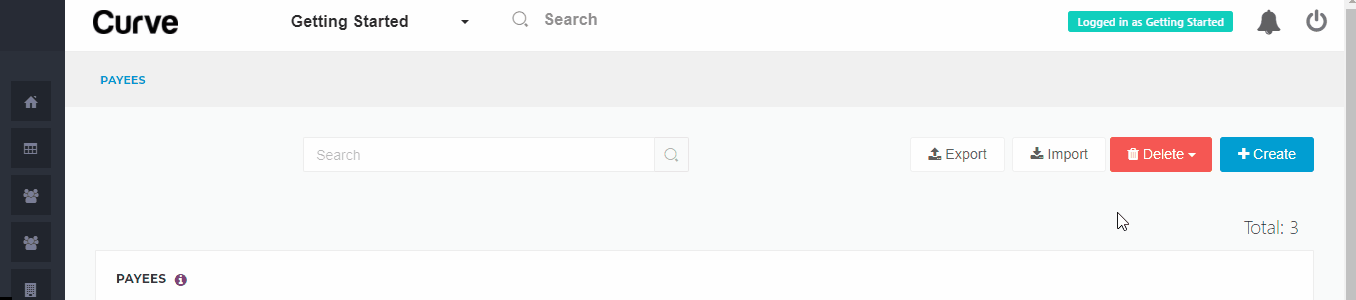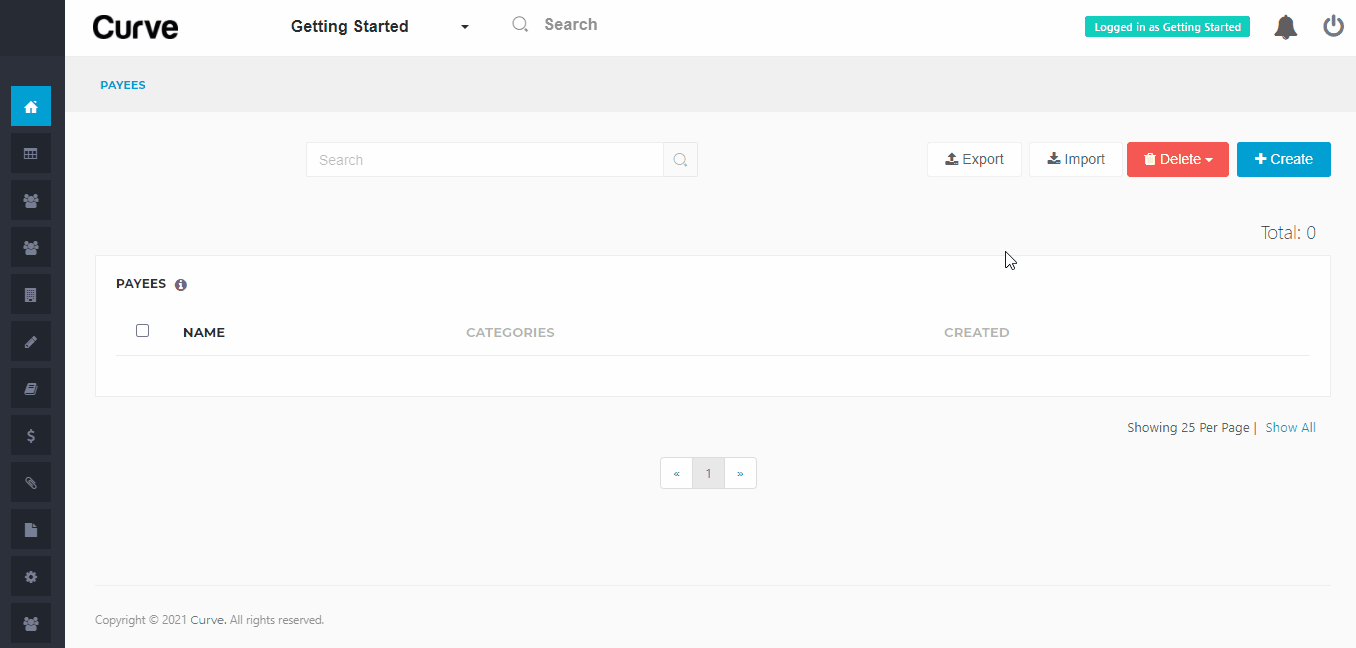Entries importeren in Curve (Payees/Contracts/Tracks/Releases) met behulp van de Excel Templates
Bij het aanmaken en aanpassen van uw Payees, Contracts of Catalogue op Curve kunt u de actieve interface gebruiken. Echter, voor grote hoeveelheden metadata zult u het efficiënter vinden om gegevens in bulk aan te maken en aan te passen met behulp van onze Excel-templates. In totaal zijn er meer dan 20 templates die kunnen worden gebruikt, elk specifiek ontworpen om specifieke datasets naar Curve te importeren.
Nieuwe gegevens maken via de Excel-templates
Uw templates downloaden
Een leeg template voor elk respectief assettype kan altijd worden gedownload met behulp van de knop 'Template downloaden' die verborgen is onder elke importknop op Curve. Naarmate we het Curve-platform verder ontwikkelen, kan het zijn dat we wijzigingen in de templates moeten aanbrengen om de wijzigingen die we in Curve aanbrengen te weerspiegelen. Zorg er daarom voor dat u de nieuwste versie van onze templates gebruikt bij het importeren van uw metadata. Bij gebruik van een verouderde template wijst Curve uw import af en krijgt u een melding dat uw template verouderd is.
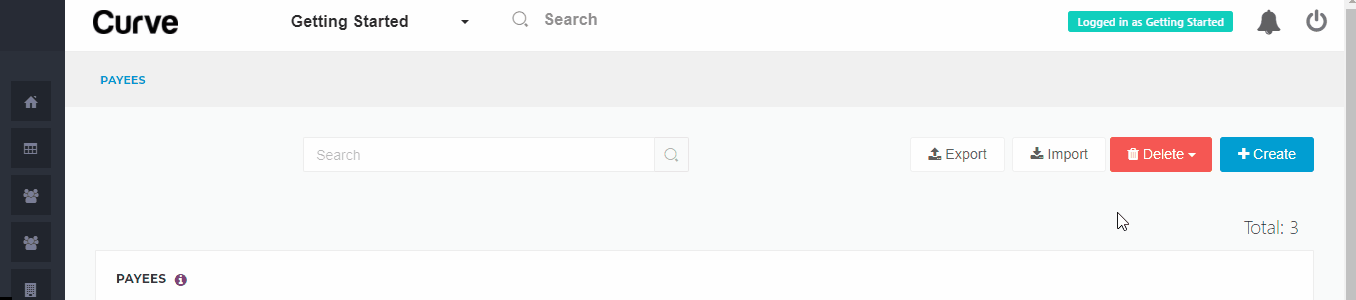
Gegevens aan uw templates toevoegen
Via de Excel-templates kunt u precies dezelfde soorten gegevens toevoegen als bij het maken van gegevens via de Curve-interface. U zult zien dat de kolommen in uw Excel lijken op de beschikbare velden in de interface. Voor meer informatie over wat elk veld vertegenwoordigt, waarom en hoe u het moet invullen, raadpleeg dan het betreffende artikel over waar u aan werkt in onze
Getting Started Guide. Als u moeite heeft met het configureren van uw gegevens via Excel, is een uitstekende tip om eerst één Payee, Contract, Track, ... als voorbeeld via de Curve-interface aan te maken; en exporteer vervolgens uw instellingen in het Excel-template, met behulp van de knop Exporteren op elke respectievelijke pagina. Ook onze
Getting Started Guide templates kunnen nuttig zijn als voorbeeld van hoe deze templates moeten worden ingevuld.
Uw template importeren via de betreffende pagina
Een Payee-template moet worden geïmporteerd via de importknop op de Payee-pagina, een Track-template moet worden geïmporteerd via de importknop op de Track-pagina.
Overwrite Blanks in-/uitschakelen
Deze optie is alleen relevant wanneer u de templates gebruikt om bestaande metadata op Curve aan te passen. Het heeft geen invloed op uw import bij het aanmaken van nieuwe Payees, Contracts of Catalogue. Voor meer informatie over hoe deze functie werkt, lees dan het onderstaande gedeelte over het aanpassen van bestaande gegevens via Excel-templates.
Een melding/e-mail zal u informeren of uw import is mislukt of geslaagd
Wanneer Curve bevestigt dat de import is geslaagd, is de klus geklaard. Curve kan uw template echter om verschillende redenen weigeren. Misschien ontbreken er verplichte gegevens of komen deze niet overeen met enkele van de vereisten. De e-mail of melding geeft aan waarom uw import een fout heeft veroorzaakt, waardoor u de mogelijkheid krijgt om wijzigingen in uw template aan te brengen en het opnieuw te proberen. Wanneer de import een fout heeft veroorzaakt, wordt het hele bestand afgewezen, zelfs als het slechts één regel gegevens is die niet aan de vereisten voldeed.
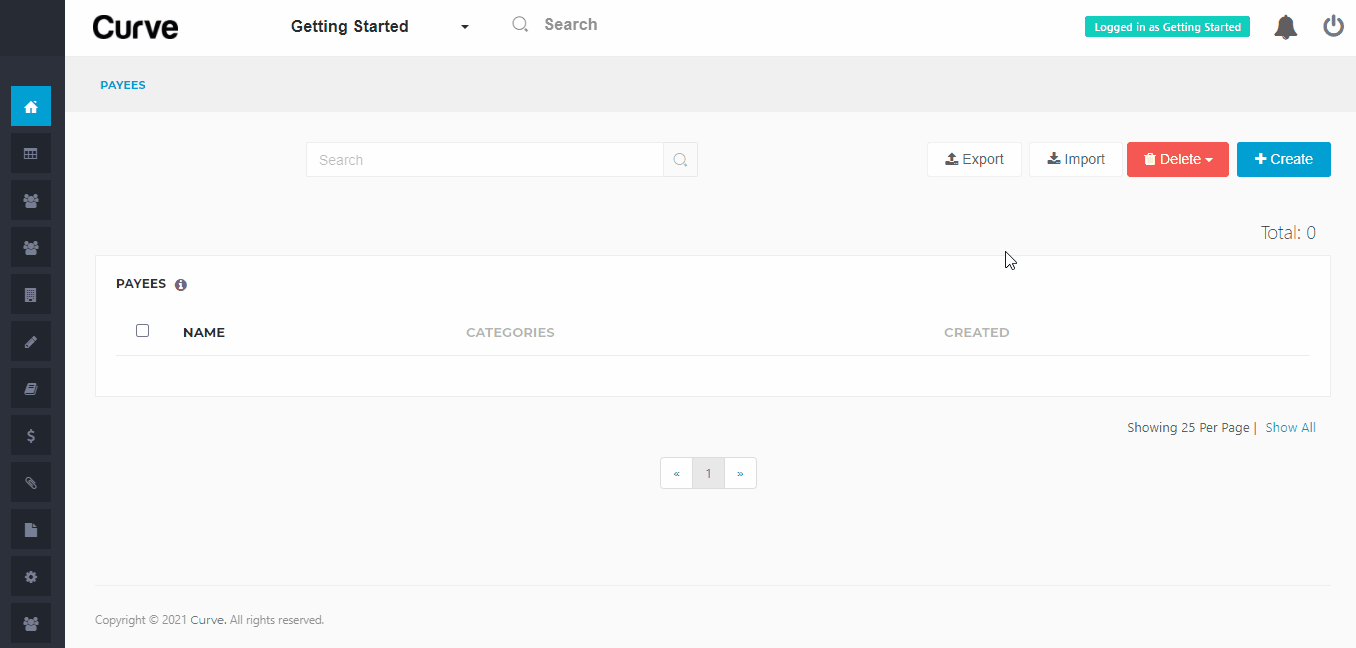
It appears the template does not match – Een veelvoorkomend foutbericht geeft aan dat uw template niet overeenkomt. Curve is zeer specifiek in het herkennen van de templates die u importeert, zodat u niet per ongeluk foutieve gegevens importeert. Kolommen herschikken of verwijderen, gegevens toevoegen buiten het verwachte bereik, de opmaak van het Excel-bestand wijzigen, een verouderde Excel-template gebruiken, ... Dit zijn allemaal acties die ertoe leiden dat Curve uw template afwijst. Zorg er in dit geval voor dat u uw template op de juiste pagina importeert, dat u de nieuwste versie van onze template gebruikt door een nieuwe set templates te downloaden en dat u de gegevens in een nieuwe template kopieert en plakt. Het kopiëren en plakken van uw gegevens in een nieuwe template lost dit probleem over het algemeen altijd op.
Exporteer uw Data via de Excel Templates
Op elk van uw Payees, Contracts, Catalogue en soortgelijke pagina's, vindt u een Export-knop in de rechterbovenhoek. Met deze optie kunt u uw data rechtstreeks vanuit Curve downloaden.
De export is afhankelijk van hoe u met de pagina omgaat:
- Geen filters of selecties toegepast: Curve exporteert alle assets van de pagina.
- Filters toegepast: Curve exporteert alleen de assets die overeenkomen met uw filters.
- Specifieke assets geselecteerd: Curve exporteert alleen de geselecteerde assets.
Dit zorgt ervoor dat u altijd controle heeft over de omvang van uw export.
Voor grote datasets kan Curve uw data exporteren in CSV-formaat in plaats van XLS. Dit komt omdat XLS-bestanden niet goed schalen en moeilijk te genereren zijn voor zeer grote datasets. Wanneer dit gebeurt, ontvangt u een ZIP-bestand met een afzonderlijk CSV-bestand voor elk tabblad in de template. Aangezien het CSV-formaat geen meerdere tabbladen ondersteunt, wordt elk tabblad als een eigen bestand in de ZIP aangeboden.
Bestaande gegevens aanpassen via de Excel-templates
Net zoals u nieuwe gegevens op Curve kunt importeren met behulp van de Excel-templates, kunt u ook bestaande gegevens op Curve aanpassen door deze te exporteren in een Excel-template, de gegevens in uw Excel-bestand aan te passen, dat bestand op te slaan en het vervolgens opnieuw naar Curve te importeren. Curve verwijst naar de wijzigingen die in de Excel-template zijn aangebracht op basis van de Curve-id's of unieke identificaties zoals ISRC's of Cat-nummers en zorgt ervoor dat deze wijzigingen in uw gegevens op Curve worden weergegeven.
Payees, Contracts en Catalogue kunnen allemaal worden geëxporteerd via de knop Exporteren op hun respectievelijke pagina. De opmaak waarin uw gegevens worden geëxporteerd, komt automatisch overeen met de opmaak waarin ze kunnen worden geïmporteerd.

Het is mogelijk dat Curve grote datasets in een CSV-bestand exporteert in plaats van een XLS-structuur. Dit komt omdat XLS-bestanden niet goed schalen en moeilijk te maken zijn voor grote datasets. In deze gevallen moeten de gegevens uit uw CSV-export worden gekopieerd naar een nieuw template in XLS-formaat om Curve toe te staan uw gegevens opnieuw te importeren.
Bij het aanpassen van bestaande gegevens via de Excel-templates zijn er een paar regels waarmee u het beste rekening kunt houden.
Curve past alleen de gegevens aan van assets die worden vermeld op het tabblad Overzicht van uw template – Als u bijvoorbeeld de gegevens van 10 Tracks in uw catalogus wilt aanpassen en alleen die 10 Tracks vermeldt op het eerste tabblad van uw Track-import, dan heeft uw import alleen invloed op die 10 Tracks. Alle andere Tracks die u in uw catalogus heeft, blijven onaangetast door uw import.
Overwrite Blanks kan gegevens wissen – Terwijl deze functie geen invloed had op uw gegevens bij het aanmaken van nieuwe Payees, Contracts of Catalogue; heeft het wel een aanzienlijke impact wanneer u de Excel-templates gebruikt om bestaande assets aan te passen. Wanneer deze optie is ingeschakeld, zal een lege waarde in de Excel-template alle bestaande gegevens op Curve overschrijven. Wanneer deze optie is uitgeschakeld, zal een lege waarde in de template geen bestaande gegevens op Curve overschrijven of verwijderen, hoewel het wel getabelleerde gegevens opnieuw vanaf nul kan maken.
In het onderstaande voorbeeld worden de categorieën niet gewist zolang we Overwrite Blanks uitgeschakeld laten. Maar wanneer we hetzelfde template importeren, deze keer met Overwrite Blanks ingeschakeld, betekenen de lege cellen dat de Payee-categorieën worden gewist.

Bij het bijwerken van gegevens met Overwrite Blank-waarden ingeschakeld:
- Uw template moet een exacte weergave zijn van hoe u die assets op Curve wilt hebben.
- Wanneer een veld in de Excel-template voor een bepaalde Payee/Contract/Catalogue leeg is, worden deze gegevens ook uit Curve gewist bij het importeren.
- Wanneer er geen gegevenslijsten worden verstrekt, wist Curve alle gegevenslijsten uit uw asset. Daarmee bedoelen we voorwaarden die aan een contract zijn gekoppeld, contracten die aan een track/release/werk zijn gekoppeld, aliassen die aan een track zijn gekoppeld, tracks die aan een release zijn gekoppeld, ... praktisch alles op Curve waar meer dan één stuk gegevens kan worden verstrekt.
Bij het bijwerken van gegevens met Overwrite Blank-waarden uitgeschakeld:
- U hoeft alleen de gegevens op te nemen die u wilt bijwerken.
- Wanneer een veld in de Excel-template voor een bepaalde Payee/Contract/Catalogue leeg is, worden bestaande gegevens in dit veld op Curve niet gewist.
- Wanneer er geen gegevenslijsten worden verstrekt, laat Curve gegevenslijsten zoals ze zijn. Met gegevenslijsten bedoelen we voorwaarden die aan een contract zijn gekoppeld, contracten die aan een track/release/werk zijn gekoppeld, aliassen die aan een track zijn gekoppeld, tracks die aan een release zijn gekoppeld, ... praktisch alles op Curve waar meer dan één stuk gegevens kan worden verstrekt. Een leeg tabblad Voorwaarden in uw Contract-template wist dus geen voorwaarden uit uw Contracten, een leeg tabblad Contracten in uw Catalogue-template wist geen contracten uit uw Catalogue
Ongeacht of Overwrite Blanks is ingeschakeld of niet; wanneer er gegevenslijsten worden verstrekt, maakt Curve deze lijsten volledig opnieuw vanaf nul op basis van de gegevens in uw template – Dus, bijvoorbeeld, onder welke omstandigheden dan ook; wanneer uw Contract-template voorwaarden voor uw Contract specificeert, worden alle bestaande voorwaarden op uw Contract gewist en vervangen door de voorwaarden die in de template zijn gespecificeerd. Wanneer uw Release-template gekoppelde Tracks voor uw Release specificeert, worden alle bestaande Tracks van die Release losgekoppeld en vervangen door de Tracks die in uw template zijn gespecificeerd.